
Hálózati csatlakozáshoz (Web szolgáltatások nyomtatás)
Windows Vista/Server 2008/7/Server 2008 R2 rendszer alatt felderíthetők és telepíthetők a Web szolgáltatást támogató, a hálózathoz csatlakozó nyomtatók.
Ha egy, a már telepítettől eltérő nyomtatóillesztőt kíván telepíteni a számítógépre, előbb el kell távolítania a jelenleg telepített nyomtatóillesztőt tartalmazó teljes programcsomagot. Részletesen lásd a Windows szakaszban, a Nyomtatóillesztő eltávolítása (törlése) részben.
A készülék beállításai
A Web szolgáltatás nyomtatás használatához, előzetesen el kell végeznie a készülék hálózati beállításait.
Beállítandó elemek | Leírás |
|---|---|
IP-cím | A [TCP/IP beállítások] alatt adja meg az IP-címet. |
Webszolgáltatás beállítása | A [Web szolgáltatás beállítása] alatt, állítsa a [Nyomt. beáll.] elemet [Enged] értékre. |
A készülék hálózati beállításainak részletes ismertetését, lásd a NIC beállítás: A készülék hálózati információinak beállítása részben.
A nyomtató ismertté tétele a Hálózat ablakból
A Web szolgáltatás nyomtatás használatához egy Windows Vista/Server 2008/7/Server 2008 R2 rendszerben, telepítse a nyomtatóillesztőt, mielőtt ismertté tenné azt a számítógép részére a Plug and play módszerrel.
A nyomtatóillesztő telepítéséhez rendszergazdai jogosultság szükséges.
Telepítse a nyomtató-illesztőprogramot a készülék részére.
Nyomtató-illesztőprogram telepítése a Nyomtató hozzáadása varázsló használatával.
A nyomtatóillesztő bármelyik portra telepíthető.
Részletesen lásd a Hálózati csatlakozáshoz (IPP/IPPS) részben.
Kapcsolja be a készüléket, miközben az a hálózathoz csatlakozik.
Mivel a rendszer megkeresi a nyomtatót, ne feledje a hálózathoz csatlakoztatni a készüléket.A Web szolgáltatás használatához, ellenőrizze a számítógépen, hogy a [Hálózat felderítése] engedélyezett-e a [Hálózati és megosztási központ] - [Speciális megosztási beállítások módosítása] lapján.
Nyissa meg a [Hálózat] ablakot.
Windows Vista/Server 2008 alatt, kattintson [Start] gombra, majd a [Hálózat] menüpontra.
Windows 7 alatt, nyissa meg a [Számítógép] ablakot, majd kattintson a [Hálózat] elemre.
Ha a [Hálózat] nem jelenik meg a [Számítógép] ablakban, kattintson a [Hálózat és internet] elemre [Vezérlőpult], majd kattintson a [Hálózati számítógépek és eszközök megtekintése] lehetőségre.
A rendszer felderíti a hálózathoz csatlakoztatott számítógépeket és eszközöket.
Kattintson a jobb gombbal az eszköz nevére, majd válassza ki a [Telepítés] menüpontot.
Az eszköznév ellenőrzéséhez, válassza ki a [Hálózati beállítás] - [NIC beállítás] - [Webszolgáltatás beállítása] - [Nyomt. beáll.] lehetőséget a készülék [Felügyeleti beállítás] között. Az alapértelmezett beállítás szerint, a [Nyomtató neve] utolsó hat karaktere megfelel a MAC-cím legalacsonyabb rendű három byte-jának.
A MAC-cím ellenőrzését, lásd a [Konfigurációs oldal] részben. A [Konfigurációs oldal] részletes ismertetését, lásd a Jelentés típusa: Jelentés nyomtatása részben.
A készülék illesztőprogramja felderítésre kerül és ezzel a készülék készen áll a nyomtatásra.
A telepítés befejezése után, ellenőrizze, hogy a telepített nyomtató ikonja megjelent-e az [Eszközök és nyomtatók] vagy a [Nyomtatók] ablakban.
Ha a nyomtatóillesztő nem került megfelelően telepítésre, azt az [Illesztőprogram frissítése] funkcióval kell frissíteni. Részletesen lásd a Helyi (USB) csatlakozáshoz részben.
Windows Vista/Server 2008 alatt, folytathatja a műveletet és megadhatja a nyomtatóillesztő telepítési lemezt, a nyomtatóillesztő telepítéséhez, ha az nincs előzetesen telepítve. Amikor megjelenik az [Új hardver] ablak, kövesse a megjelenő utasításokat és végezze el a műveletet. Részletesen lásd a "Nyomtató-illesztőprogram telepítése az IP-cím megadásával a Nyomtató hozzáadása varázsló használatával" műveletsorozat 11. és 20. lépése között.
Windows 7/Server 2008 R2 esetén nincs lehetőség a telepítőlemez megadására, miután a készüléket a számítógéphez csatlakoztatta. Telepítse előzetesen a nyomtatóillesztőt (1. lépés).
Nyomtató-illesztőprogram telepítése az IP-cím megadásával a Nyomtató hozzáadása varázsló használatával
Windows Vista/Server 2008 alatt, hozzáadhat egy Web szolgáltatás eszközt, a nyomtató hozzáadása funkció használatával, a készülék csatlakoztatása után.
Windows 7/Server 2008 R2 alatt, nem lehet a nyomtatóillesztőt az alábbi műveletekkel telepíteni.
A nyomtatóillesztő telepítéséhez rendszergazdai jogosultság szükséges.
Kapcsolja be a készüléket, miközben az a hálózathoz csatlakozik.
Mivel a rendszer megkeresi a nyomtatót a telepítés alatt, ne feledje a hálózathoz csatlakoztatni a készüléket.A Web szolgáltatás használatához, ellenőrizze a számítógépen, hogy a [Hálózat felderítése] engedélyezett-e a [Hálózati és megosztási központ] alatt.
Kattintson a [Start] gombra, majd válassza ki a [Vezérlőpult] menüpontot.
Windows Vista/Server 2008 alatt kattintson a [Nyomtatók] elemre a [Vezérlőpult] - [Hardver és hang] alatt. Ha a [Vezérlőpult] klasszikus nézetben látható, kattintson duplán a [Nyomtatók] elemre.
Kattintson a [Nyomtatók] elemre a [Hardver és hang] alatt..
Ha a [Vezérlőpult] klasszikus nézetben látható, kattintson duplán a [Nyomtatók] elemre.
Kattintson a [Nyomtató hozzáadása] elemre az eszköztárban.
Windows Vista esetén:
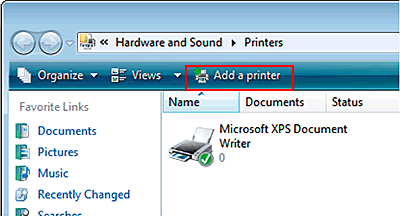
Windows Server 2008 esetén:
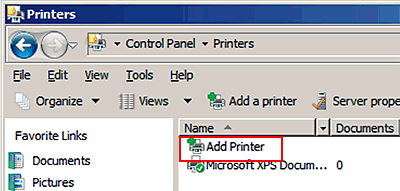
Megjelenik a [Nyomtató hozzáadása] varázsló.
Kattintson a [Helyi nyomtató hozzáadása] elemre.
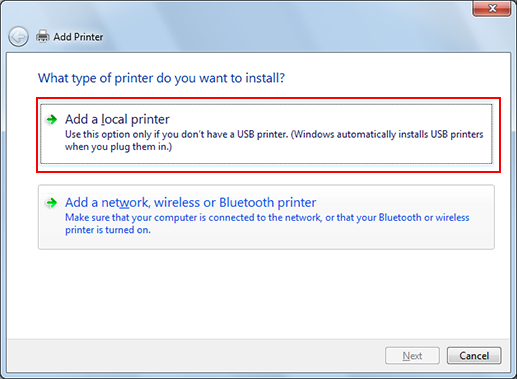
Kattintson az [Új port létrehozása:] gombra, majd válassza ki a port típusát.
Válassza ki a [Szabványos TCP/IP-port] elemet.
Kattintson a [Next] gombra.
Válassza ki a [Webes szolgáltatások eszköze], írja be az IP-címet, majd kattintson a [Tovább] gombra.
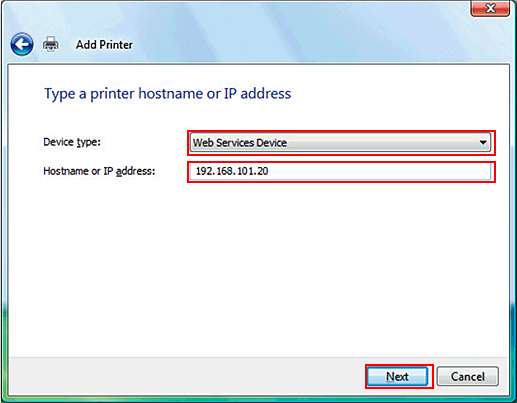
A rendszer ellenőrzi, hogy a megadott IP-címen egy Web szolgáltatás nyomtatással kompatibilis nyomtató található-e, majd megjeleníti az [Új hardver] párbeszédablakot.
Kattintson az [Illesztőprogram keresése és telepítése (ajánlott)] lehetőségre.
Ha megjelenik az online keresést engedélyező párbeszédablak, kattintson az [Online keresés mellőzése] elemre.
Kattintson az [Illesztőprogramok keresése a számítógépen (haladó felhasználóknak)] elemre.
Kattintson a [Tallózás] gombra.
Válassza ki a nyomtatóillesztőt tartalmazó mappát, majd kattintson a [Nyitás] gombra.
Kattintson a [Next] gombra.
Kövesse a megjelenő ablakokon látható utasításokat.
Amikor megjelenik a [Felhasználói fiókok felügyelete], kattintson a [Folytatás] vagy az [Igen] gombra.
Ha megjelenik a program kiadóját ellenőrző [Windows rendszerbiztonság] ablak, kattintson a [Telepítés] gombra.
Kattintson a [Bezár] gombra.
A telepítés befejezése után, ellenőrizze, hogy a telepített nyomtató ikonja megjelent-e a [Nyomtatók] ablakban.
Ezzel befejezi a nyomtatóillesztő telepítését.

